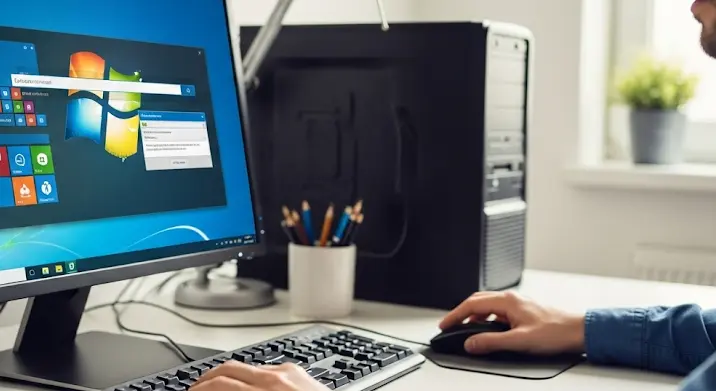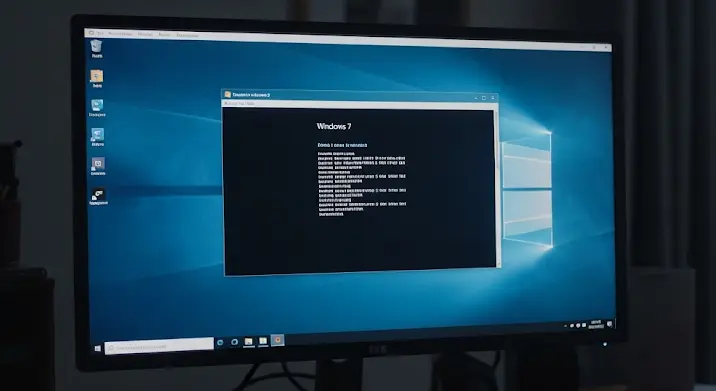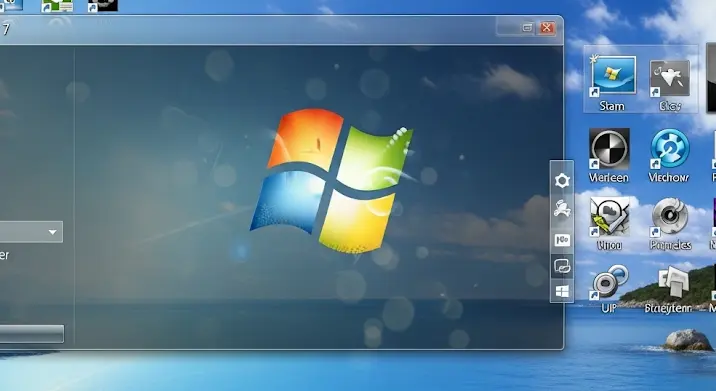Üdvözlet a digitális világ kihívásokkal teli, de annál izgalmasabb ösvényén, kedves olvasó! 👋 Ismerős az a helyzet, amikor sürgősen meg kellene mutatnod valakinek, hogyan működik egy dolog a gépeden? Esetleg egy nagymamának elmagyarázni egy kattintássorozatot, vagy a rendszergazdának prezentálni egy bosszantó hibát? És mindezt ráadásul egy jó öreg Windows 7 gépen, ahol a modern, csicsás programok gyakran csak lassulást és fejfájást okoznak? Ráadásul még a hangra sincs szükséged, sőt, kifejezetten örülnél, ha nem kellene a mikrofon beállítással bajlódnod? Akkor jó helyen jársz! Mert létezik egy szuper titkos, de annál egyszerűbb és hatékonyabb képernyőrögzítő eszköz, ami pont erre a célra van kitalálva. 😉
Miért olyan különleges a Windows 7 és a „hang nélküli” felvétel igénye?
A Windows 7 egy igazi klasszikus, sokunk szívébe zárta magát megbízhatóságával. Viszont tény, hogy a mai szoftverek zöme már inkább a Windows 10-re vagy 11-re optimalizált. Ez azt jelenti, hogy egy régebbi gépen a legújabb, nagy tudású felvevőprogramok (mint például az OBS Studio vagy a Bandicam) simán lefoghatják a rendszert, instabilitást okozhatnak, vagy egyszerűen túl bonyolultak ahhoz, hogy egy kezdő felhasználó azonnal elboldoguljon velük. Nem beszélve a telepítési procedúráról, ami önmagában is kihívás lehet. 😬
A „hang nélküliség” igénye pedig sokkal gyakoribb, mint gondolnánk. Gondoljunk csak bele: ha egy lépéssorozatot mutatunk be valakinek (például, hogy „hogyan mentsd el a Word dokumentumot PDF-be”), felesleges a háttérzaj, a beszédfolyam, sőt, akár még zavaró is lehet. Egy hibajelentés során pedig kifejezetten arra van szükség, hogy a képernyőn zajló események legyenek a fókuszban, mindenféle kiegészítő zaj nélkül. Ráadásul nem mindenkinek van beépített mikrofonja, vagy kedve a hangbeállításokkal vacakolni. Szóval a hang nélküli képernyőfelvétel egy igen valid és gyakori elvárás! ✅
Az a célunk tehát, hogy találjunk egy olyan képernyőfelvétel készítő szoftvert, ami:
- 🚀 Villámgyorsan használható.
- 👍 Rendkívül egyszerű kezdőknek.
- 🤫 Hang nélkül rögzít.
- 💻 Tökéletesen fut Windows 7 alatt.
- 💰 Ingyenes (sőt, már ott van a gépeden!).
- ⚙️ Nem igényel telepítést vagy bonyolult beállításokat.
Készen állsz a felfedezésre? Akkor kapaszkodj, mert a megoldás szó szerint az orrod előtt van! 😉
A Legegyszerűbb Megoldás, Amit Senki Sem Használ (Pedig Kéne!): A Lépésszaggató (Problem Steps Recorder – PSR)
Meglepődnél, ha azt mondanám, hogy a legkönnyebb program a képernyővideó készítésére Windows 7 alatt már ott lapul a gépeden? Igen, jól olvastad! Nem kell semmit letölteni, semmit telepíteni, semmiért fizetni. Bemutatom a Lépésszaggatót, vagy angol nevén Problem Steps Recorder (PSR)-t, amit a Microsoft már a Windows 7-be is beépített.
De mielőtt azt mondanád, hogy „ez nem is igazi videó!”, engedd meg, hogy elmagyarázzam, miért ez a tökéletes választás a fenti kritériumokhoz. A PSR valójában nem egy hagyományos értelemben vett, folyamatos mozgást rögzítő videofájlt (mint egy MP4 vagy AVI) készít. Ehelyett lépésről lépésre rögzíti a tevékenységedet a képernyőn, minden egyes kattintásról, gépelésről vagy ablakváltásról készít egy pillanatképet, és hozzáírja, hogy pontosan mit csináltál. Ezt az egészet aztán egyetlen, könnyen megosztható MHT vagy ZIP fájlba csomagolja.
Gondolj rá úgy, mint egy interaktív, részletes oktatóanyag vagy egy szuper okos hibajelentés, ami automatikusan készül! 💡 Ez nem egy mozifilm, de egy „hogyan csináld” videóhoz, vagy egy hiba reprodukálásához ennél egyszerűbb és pontosabb megoldás nem létezik egy kezdő Windows 7 felhasználó számára. Ráadásul abszolút hang nélkül működik, pontosan ahogy kérted!
A Képernyőfelvétel Mestere: A PSR a gyakorlatban
Lássuk, hogyan hozhatod ki a maximumot ebből az apró, de annál hasznosabb Windows segédprogramból. Előre szólok, egyszerűbb, mint gondolnád! 😉
1. A Lépésszaggató Elindítása (A „Titkos” Parancs)
Nincs ikon az asztalon? Nincs menüpont a Startban (vagy csak jól el van dugva)? Sebaj! A legegyszerűbb módja az elindításnak a kereső. Íme:
- Kattints a Start menü gombjára (a Windows logóval).
- A megjelenő keresőmezőbe kezdd el begépelni:
psr.exe. - Amint megjelenik a listában a „psr.exe” vagy „Lépésszaggató” találat, kattints rá.
Voilá! Egy apró ablak fog megjelenni a képernyődön, mindössze néhány gombbal. Ne ijedj meg, ez a minimalista design jelzi, hogy tényleg pofonegyszerű a használata. 👍
2. Az Interfész: Két Gomb és Egy Csoda
A Lépésszaggató ablaka tényleg puritán. Keresd ezeket a gombokat:
- Felvétel indítása (vagy „Start Record”) ▶️: Ezzel kezdődik a varázslat!
- Leállítás (vagy „Stop Record”) ⏹️: Amikor végeztél a művelettel.
- Megjegyzés hozzáadása (vagy „Add Comment”) 📝: Ez egy szuper funkció, de erről majd később!
3. A Felvétel Folyamata: Lépésről Lépésre, De Szó Szerint!
Most jön a lényeg! Kezdj el felvételt készíteni:
- Kattints a Felvétel indítása gombra. A gomb szövege „Szüneteltetés” vagy „Pause” lesz, jelezve, hogy a felvétel aktív.
- Végezd el a tevékenységet, amit rögzíteni szeretnél. Például:
- Kattints a Start menüre.
- Nyisd meg a Vezérlőpultot.
- Keresd meg a Programok eltávolítása opciót.
- Kattints egy programra.
A PSR minden egyes kattintásodat, gépelésedet, ablakváltásodat automatikusan rögzíti, és egy-egy pillanatképet készít róla. Ez a villámgyors rögzítés nem fogja megakasztani a gépedet! 🚀
- Ha valahol fontos megjegyzést fűznél a történtekhez (például: „Itt akadtam el!”, „Ez a hibaüzenet jött elő!”), kattints a Megjegyzés hozzáadása gombra. Egy kis ablak ugrik fel, ahol beírhatod a szövegedet, majd kijelölhetsz egy területet a képernyőn, amihez a megjegyzés tartozik. Ez hihetetlenül hasznos! 🗨️
- Amikor végeztél az összes lépéssel, kattints a Leállítás gombra.
4. A Mentés és a Megtekintés
Amikor leállítod a felvételt, a PSR azonnal felajánlja, hogy mentsd el a rögzített folyamatot. Ez általában egy .zip fájlba tömörített .mht (webarchívum) fájlként történik. Miért jó ez?
- A .zip fájl kicsi és könnyen e-mailben elküldhető vagy megosztható.
- A .mht fájl egy weboldalként nyitható meg bármilyen böngészőben (Internet Explorer, Edge, Chrome, Firefox), anélkül, hogy bármilyen speciális programra lenne szüksége a megtekintőnek.
Miután elmentetted, csak nyisd meg a ZIP fájlt, majd abban a MHT fájlt. Látni fogod a lépéseket sorban, képernyőfotókkal illusztrálva, és a program által generált leírásokkal („Felhasználó bal egérgombbal rákattintott erre: XY gomb”), valamint a te saját megjegyzéseiddel. Egyszerűen zseniális! ✨
Miért a PSR a Te Legjobb Barátod Windows 7 Alatt? (Előnyök, Amik Érdekelnek!)
Most, hogy tudod, hogyan működik, lássuk, miért ez a legjobb megoldás kezdőknek Windows 7-en, különösen ha hang nélkül kell rögzítened!
- Nulla Telepítés, Nulla Kockázat! 🛡️
Nincs szükség letöltésre harmadik féltől származó szoftverekről, amelyek tele lehetnek rejtett kártevőkkel vagy adware-rel. A PSR beépített, biztonságos és azonnal használható. Elfelejtheted a „Next, Next, I Agree” tortúrát! 😮💨
- Egyszerűség a Köbön! 📐
Ahogy láttad, a kezelőfelület puritán. Nincsenek bonyolult beállítások a felbontásról, képkockasebességről, kodekekről. Csak „Start”, „Stop” és „Add Comment”. Egy nagymama is elboldogul vele! (Én magam is mutattam már meg így, és a siker garantált volt! 😊)
- Hang Nélküliség – Pontosan, Ahogy Kérted! 🔇
Nincs mikrofon beállítási tortúra, nincs aggódás a háttérzajok miatt, nem kell szerkeszteni a hangot utólag. A PSR eleve arra van tervezve, hogy a vizuális lépésekre koncentráljon, nem a hangra. Ez tökéletes kezdőknek, akik nem akarnak az audio beállításokkal bajlódni.
- Könnyű Megosztás és Hordozhatóság! ✉️
A végeredmény egy kis méretű ZIP fájl, amit e-mailben pillanatok alatt elküldhetsz bárkinek. Nincs szükség speciális lejátszóra, mivel az MHT fájl gyakorlatilag egy weboldal, amit bármely böngésző megnyit. Ez azt jelenti, hogy a nagyi is meg tudja nyitni, a rendszergazda is, a barátod is! Nincs „Nincs lejátszóm!” kifogás. 🎉
- Automatikus Dokumentálás – Hát Nem Zseniális?! ✍️
A PSR nem csak képernyőfotókat készít, hanem automatikusan leírja a végrehajtott műveleteket is: „Felhasználó bal egérgombbal rákattintott erre: ‘Start’ gomb”, „Felhasználó beírta a szöveget: ‘feladatkezelő'”. Ez annyi időt és energiát spórol meg, mintha egy személyi asszisztens folyamatosan jegyzetelne helyetted. Képzeld el, mennyire megkönnyíti egy hiba bejelentését vagy egy oktatóanyag összeállítását! „Hol van a hiba?” – „Itt, a 4. lépésnél!” 🤯
- Minimális Rendszerigény! 💨
Mivel beépített és nem egy erőforrás-igényes szoftverről van szó, a Windows 7 géped nem fog belassulni, még egy régebbi konfiguráción sem. Ez az igazi „villámgyors” élmény! ⚡
Mikor van a PSR-nek Korlátai? (És Mikor Ne Használd?)
Ahogy minden szuperhősnek, a PSR-nek is vannak korlátai. Fontos, hogy tudd, mire nem alkalmas, nehogy csalódás érjen:
- Nem egy „igazi” videólejátszó formátum! 🎞️ Ha folyamatos mozgást szeretnél rögzíteni (pl. játékmenet, filmrészlet, videószerkesztés folyamata, folytonos webes animációk), akkor a PSR nem lesz a te barátod. Erre hagyományos videofelvevők kellenek. De ne feledd, a cikk címe a „legegyszerűbb, hang nélküli, kezdőknek” szentháromságra fókuszál Windows 7 alatt, és ebben a PSR verhetetlen!
- Nincs hang! 🎤 Igen, ez az egyik fő előnye, de ha kifejezetten hangos narrációra van szükséged, akkor más megoldás után kell nézned. (Bár ehhez a Windows 7-en már komolyabb felvevőprogramokat kellene telepíteni és konfigurálni, ami már nem tartozik a „legegyszerűbb” kategóriába.)
- Nincs beállítási lehetőség! 🎨 Ne várj el tőle felbontás-választást, kimeneti formátumok variálását vagy speciális effekteket. Egyszerűen teszi a dolgát, és ennyi.
Szóval, ha egy gyors és tiszta bemutatóra, hibajelentésre van szükséged, amiben a lépések vannak a fókuszban, akkor a PSR a legjobb választás. Ha pedig akciófilmet szeretnél forgatni a képernyődről, akkor bizony egy másik kategóriában kell nézelődnöd. De az már nem a kezdők világa Windows 7 alatt. 😉
Pro Tippek a Mesteri PSR Használathoz
Néhány extra tanács, hogy tényleg profin használd ezt a kis gyöngyszemet:
- Tervezz Előre! 🧠 Mielőtt elindítanád a felvételt, gondold át a lépéseket, amiket meg akarsz mutatni. Így elkerülheted a felesleges kattintásokat és a zavaros felvételt.
- Tiszta Asztal! 🧹 Ha lehetséges, zárd be a felesleges programokat és ablakokat a felvétel idejére. Így a rögzítés átláthatóbb lesz, és a lényegre fókuszálhatsz.
- Használd a „Megjegyzés Hozzáadása” Funkciót! 📝 Ezt nem lehet eléggé hangsúlyozni. Amikor valami fontos történik, vagy elakadsz, azonnal add hozzá a megjegyzést. Ez teszi igazán értékessé a felvételt, és sok kérdést megválaszol előre. „Na itt görbül el a monitorom!” 😡 -> írd be!
- Mentés és Ellenőrzés! 💾 Mindig mentsd el a felvételt egy könnyen megtalálható helyre (pl. Asztal), és nyisd is meg azonnal, hogy megnézd, minden rendben van-e. Jobb a békesség!
- Adatvédelem! 🚫 Ne felejtsd el, hogy a PSR mindent rögzít, ami a képernyőn történik. Ha érzékeny adatokat (banki adatok, jelszavak, személyes információk) tartalmazó oldalakat nyitsz meg a felvétel alatt, azok is láthatók lesznek a felvételen. Légy óvatos, vagy zárd be az ilyen ablakokat!
Záró Gondolatok: A Képernyőfelvétel Nem Ördöngösség!
Látod? A villámgyors képernyővideó készítése Windows 7 alatt, hang nélkül egyáltalán nem bonyolult feladat, ha tudod, melyik zseniális, rejtett eszközt kell előhúznod a cilinderből! A Lépésszaggató (PSR) egy igazi megmentő a kezdő felhasználók számára, és tökéletesen illeszkedik a Windows 7 ökoszisztémájába, anélkül, hogy bármilyen plusz terhet róna a gépedre. 😉
Ne félj tőle, próbáld ki azonnal! Indítsd el a psr.exe parancsot a Start menüből, kattints a „Felvétel indítása” gombra, és máris rögzítheted a lépéseidet, a legminimálisabb erőfeszítéssel. Hidd el, a barátaid, a családod és a technikai támogatás is hálás lesz érte! Képzeld el a büszkeséget az arcukon, amikor magad küldöd el a hibajelentést, vagy mutatsz meg egy trükköt nekik. 👍
Remélem, ez a cikk segített felfedezni ezt a fantasztikus eszközt, és megkönnyíti a digitális életedet! Hajrá, rögzíts kedvedre! 🥳